1、首先打开电脑,WPS之后,在开始里找到形状选项。
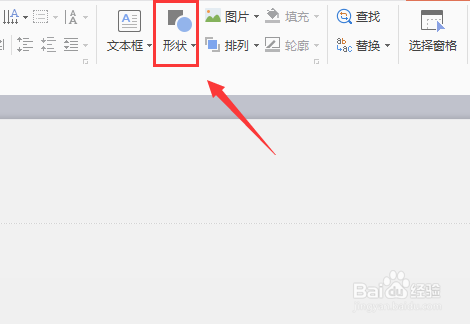
2、点击形状选项在其下拉列表里找到需要的图形。
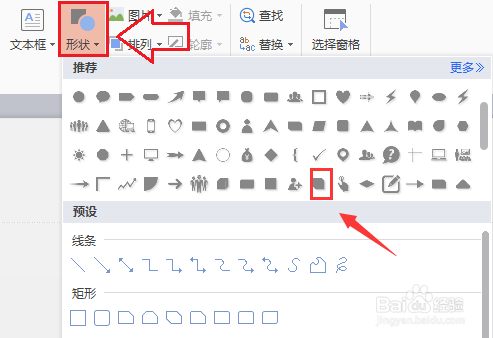
3、选择图形依次在编辑区里绘制多个图形。

4、绘制好图形之后再依次设置图形的颜色,以便于区别。

5、选择需调整次序的图形,再在右侧找到叠放次序选项。

6、点击叠放次序选项,在其下拉列表里我们就会找到图形的叠放次序,选择置于顶层选项

7、点击置于顶层选项,可以看到刚刚选择的图形就被放置到顶层了。

时间:2024-10-12 03:30:12
1、首先打开电脑,WPS之后,在开始里找到形状选项。
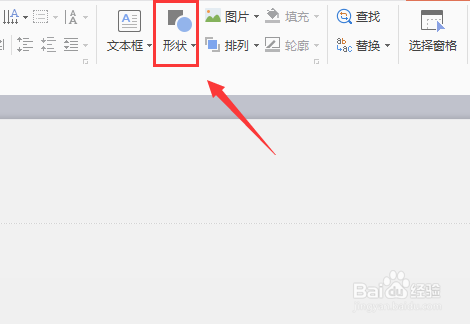
2、点击形状选项在其下拉列表里找到需要的图形。
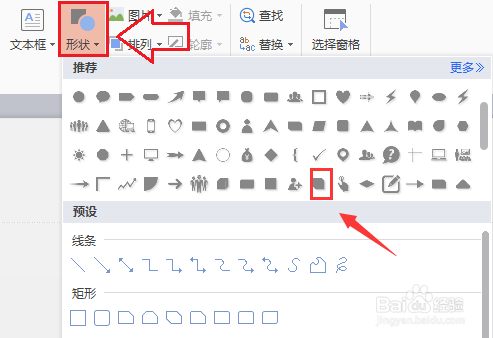
3、选择图形依次在编辑区里绘制多个图形。

4、绘制好图形之后再依次设置图形的颜色,以便于区别。

5、选择需调整次序的图形,再在右侧找到叠放次序选项。

6、点击叠放次序选项,在其下拉列表里我们就会找到图形的叠放次序,选择置于顶层选项

7、点击置于顶层选项,可以看到刚刚选择的图形就被放置到顶层了。

